管理者で従業員情報の登録を済ませ、従業員を社員番号で招待する
- 対象読者:
- 管理者・担当者向け
- 対象プラン:
- 労務管理人事・労務エッセンシャル¥0タレントマネジメントHRストラテジー
管理者で従業員情報の登録を済ませ、従業員を社員番号で招待する場合の方法について説明します。 従業員に招待フォームの提出は依頼せず、アカウントの初期設定のみ依頼します。
全体の流れ
管理者で従業員情報の登録を済ませ、従業員を社員番号で招待する流れを図で説明します。
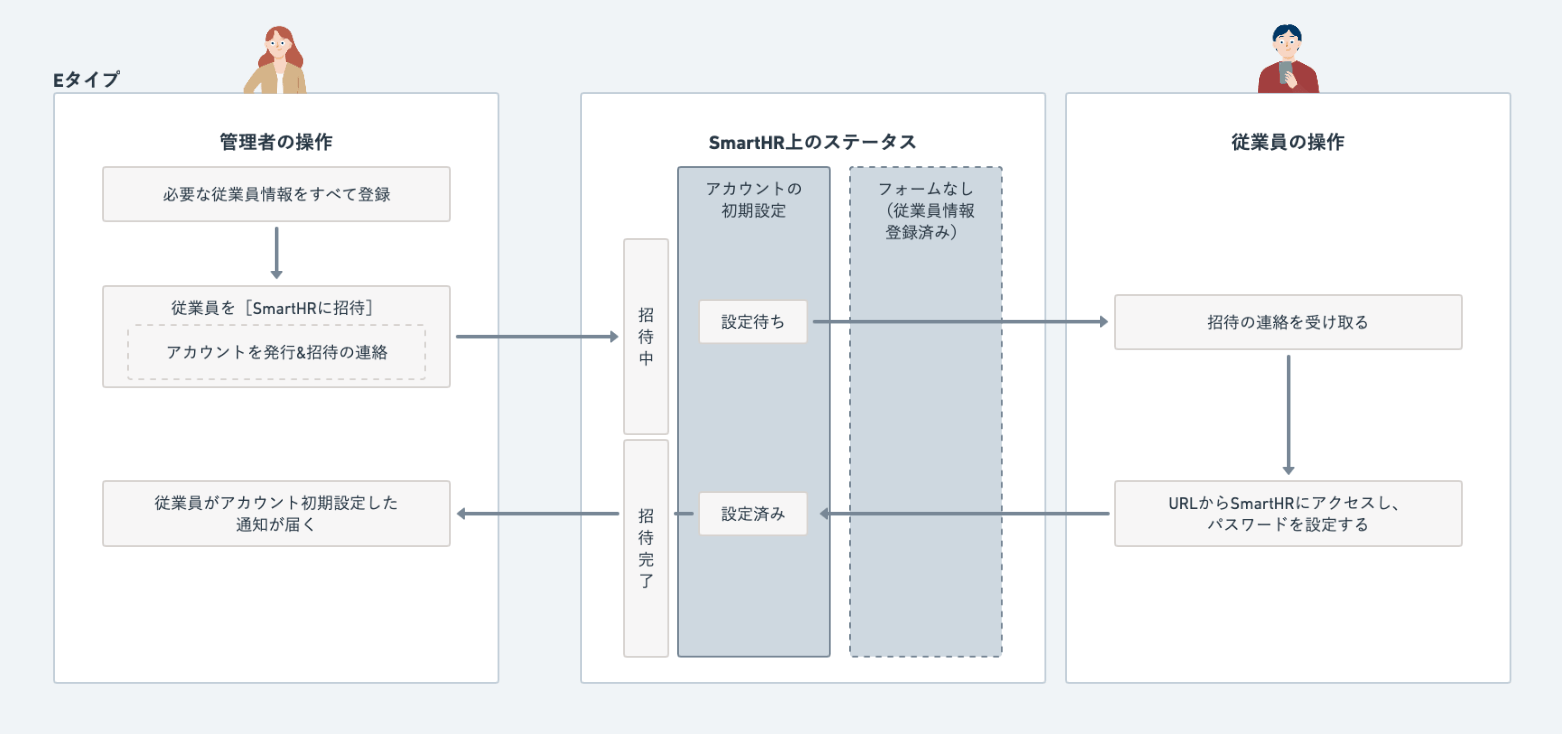 画像を表示する
画像を表示する
管理者と従業員それぞれの操作について、詳しい内容は以下で説明します。
1.管理者の操作|従業員情報を登録する
従業員情報の登録をします。
- 従業員情報を個別で登録する場合:従業員を追加して従業員情報を登録する
- 従業員情報を一括で登録する場合:複数の従業員情報を一括で登録する
2.文書配付をする場合:管理者の操作|書類の確認・合意を依頼する
秘密保持契約書や雇用契約書といった書類への確認・合意を依頼するには「文書配付機能」を使います。
従業員情報の登録後、招待をする前に文書配付機能で雇用契約書などの書類を配付することで、招待と同時に従業員から確認・合意を得られます。
従業員情報を登録後、以下の方法で文書配付をしてください。
招待と同時に書類の確認・合意を依頼する(社員番号アカウント)
3.管理者の操作|招待する
アカウントを発行し、ログインに必要な情報を従業員に連絡します。
従業員を社員番号アカウントとして個別に招待する 従業員を社員番号アカウントとして一括招待する
4.従業員の操作|招待を完了する
以下の流れで従業員の操作が進みます。
4-1.管理者からの連絡を受け取る
管理者が連絡したURLを開いて、SmartHRの画面を確認します。
4-2.パスワードを入力し、アカウントの初期設定をする
従業員は任意のパスワードを入力し、アカウントを設定します。
4-3.文書配付をした場合:書類の確認・合意をする
従業員には、従業員がアカウントの初期設定を完了するまでの間に管理者から送信された書類が表示されます。
従業員が書類を差し戻した場合、管理者が書類を再作成・再送して確認・合意がとれるまで招待フォームの入力には進めません。
4-4.メールアドレスを登録する(任意)
メールアドレスの登録画面が表示されます。
会社からの依頼や通知、パスワードの再設定メールを受信するためのメールアドレスを登録します。
管理者などへの通知
従業員によるアカウント設定が完了すると、[〇〇さんがアカウントの初期設定を完了しました]というメッセージが通知履歴に表示されます。
 画像を表示する
画像を表示する
通知が届くのは以下のアカウントです。
- 管理者権限のアカウント
- アカウント設定の作成権限があり、[操作できる範囲]に対象の従業員が含まれるアカウント
招待後に入社手続きが必要な場合
入社手続きをする場合は、下記のヘルプページを参照してください。
関連するヘルプページ
招待にまつわるよくある質問やエラーについては、下記のページもあわせて参照してください。
ご意見をお聞かせください。
このページは役に立ちましたか?